Bạn có 2 tài khoản Zalo để phục vụ cho công việc riêng, khác nhau. Thông thường mọi người sẽ sử dụng Zalo để trao đổi công việc như gửi File lớn, vì vậy họ sẽ sử dụng trên máy tính, cũng như gõ văn bản cũng nhanh chóng hơn. Nhưng có điều trên máy tính không cho phép đăng nhập 2 Zalo như trên điện thoại, làm cho gián đoạn công việc, bỏ lỡ những thông báo quan trọng từ người đang hợp tác công việc. Mà mỗi lần muốn kiểm tra tin nhắn tài khoản kia lại phải đăng xuất rồi đăng nhập, cứ lòng vòng như vậy sẽ ảnh hưởng ít nhiều tới việc làm ăn lâu dài với đối tác của mình.
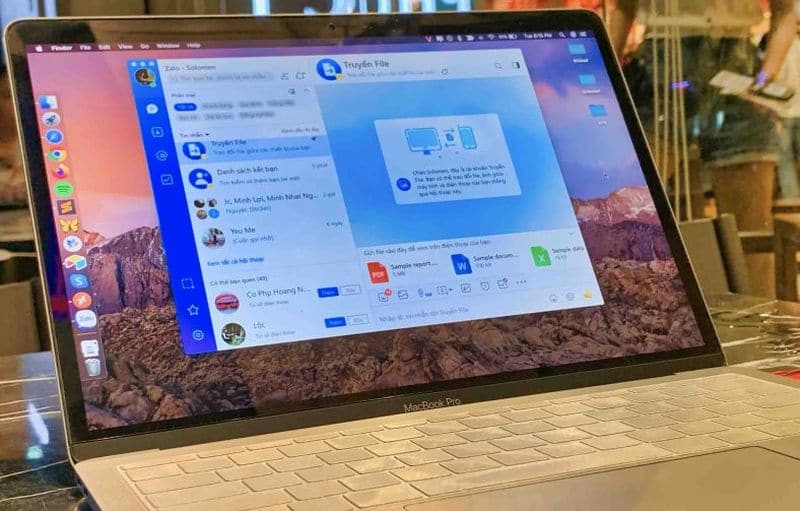
Trong bài viết này, mình sẽ chỉ cho bạn cách đăng nhập 2 tài khoản Zalo trên máy tính dễ dàng mà mang tính bảo mật cao nhé.
Nội dung chính
Kết hợp Zalo Web và phần mềm
Đúng vậy, bạn có thể đăng nhập một tài khoản trên Zalo Web và một tài khoản vào phần mềm Zalo trên máy tính. Vừa đảm bảo tính bảo mật cao, vừa nhận được thông báo đầy đủ.
Bước 1: Bạn hãy truy cập vào chat.zalo.me rồi đăng nhập tài khoản thứ nhất vào đây nhé.
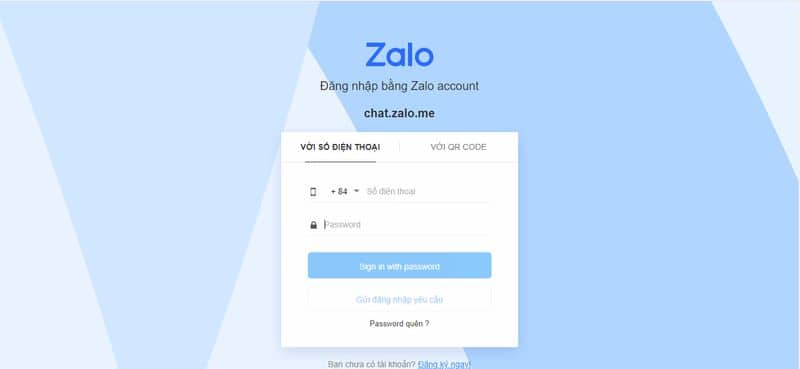
Và dưới đây là giao diện của Zalo web nhé.
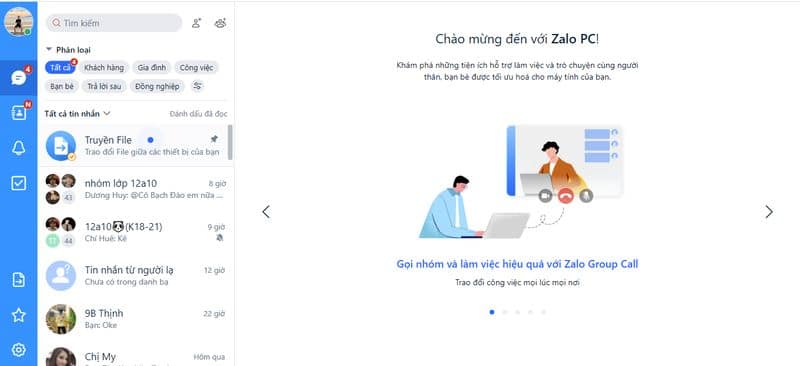
Bước 2: Bạn hãy tải phần mềm Zalo, bằng cách truy cập vào zalo.me/pc. Rồi chọn Tải ngay nhé. Trên phần mềm này bạn hãy đăng nhập tài khoản Zalo thứ hai vào nhé.
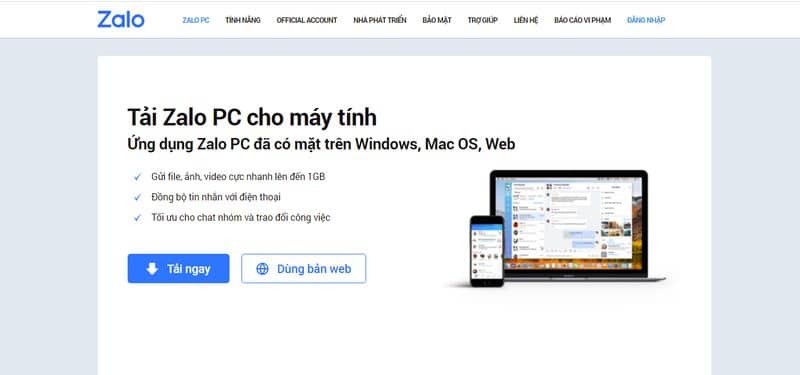
Bạn có thể thấy giao diện phần mềm Zalo máy tính dưới đây.
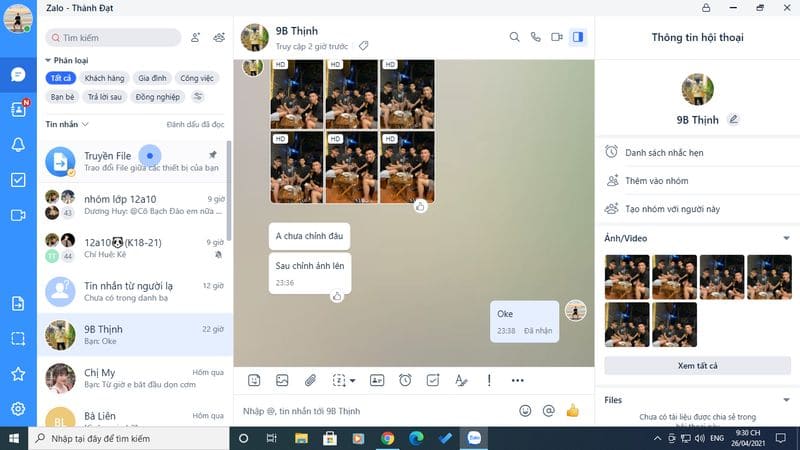
Như vậy là bạn có thể sử dụng hai tài khoản Zalo cùng một lúc trên máy tính rồi.
Ngoài ra, mình còn có thêm 2 cách nữa, và thậm chí có thể đăng nhập nhiều tài khoản Zalo và chuyển đổi qua các tài khoản rất dễ dàng. Nhưng có điều, tiện ích và phần mềm này không phải là chính chủ của Zalo nên “độ an toàn và bảo mật sẽ không được cao”. Vì vậy, bạn hãy cân nhắc kỹ trước khi sử dụng nhé.
Cách thứ hai, đầu tiên bạn có thể thêm tiện ích All-in-One Messenger vào trình duyệt Chrome.
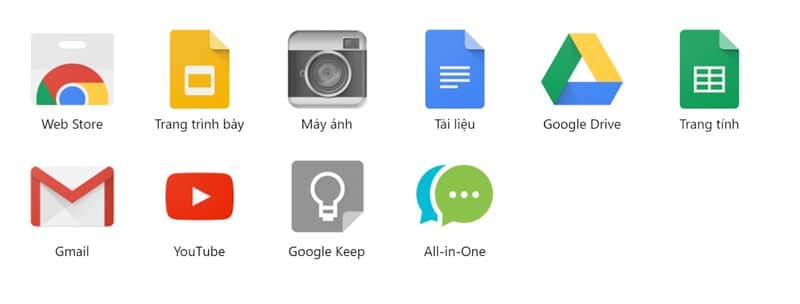
Bước 2: Bạn hãy mở All-in-One lên, rồi chọn Zalo ở phía dưới cùng.
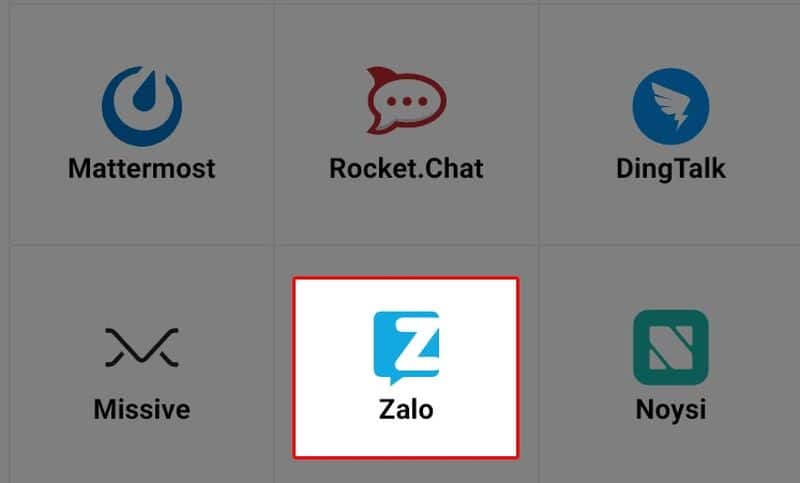
Bước 3: Đăng nhập tài khoản Zalo thứ nhất.
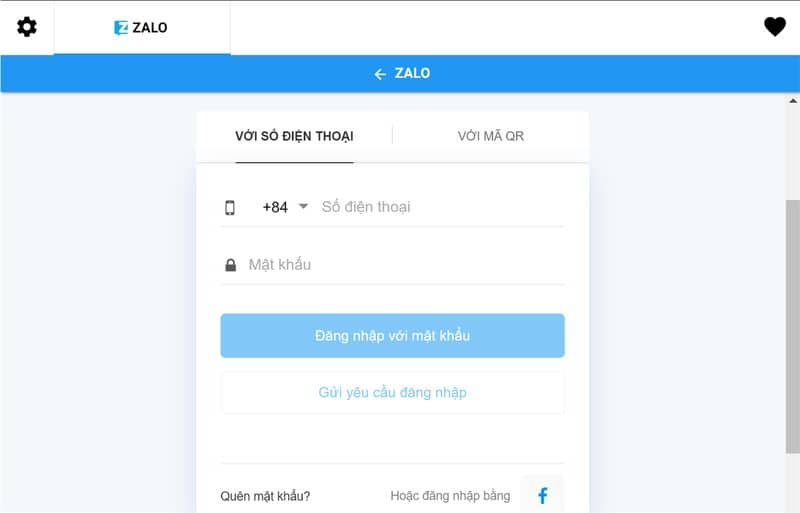
Bước 4: Khi đã đăng nhập thành công, lúc này đang ở giao diện chính của Zalo, bạn hãy nhấn vào biểu tượng bánh răng cưa góc trên bên trái màn hình để đăng nhập tài khoản thứ hai.
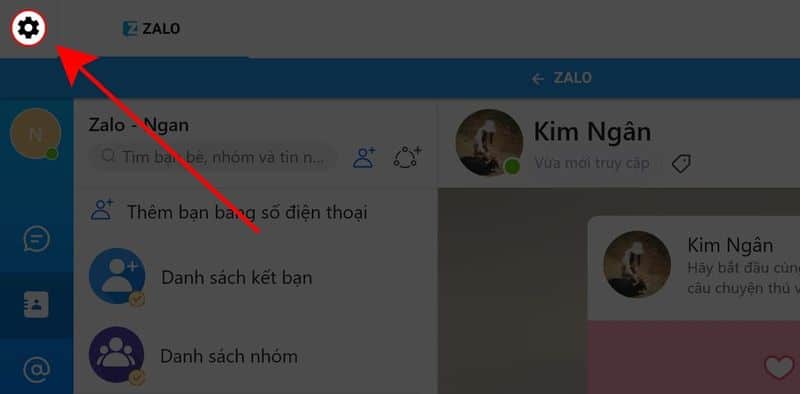
Như vậy, là bạn có thể chuyển qua lại giữa hai tài khoản bằng cách nhấn vào hai biểu tượng Zalo phía trên màn hình, ngang hàng với biểu tượng bánh răng cưa.
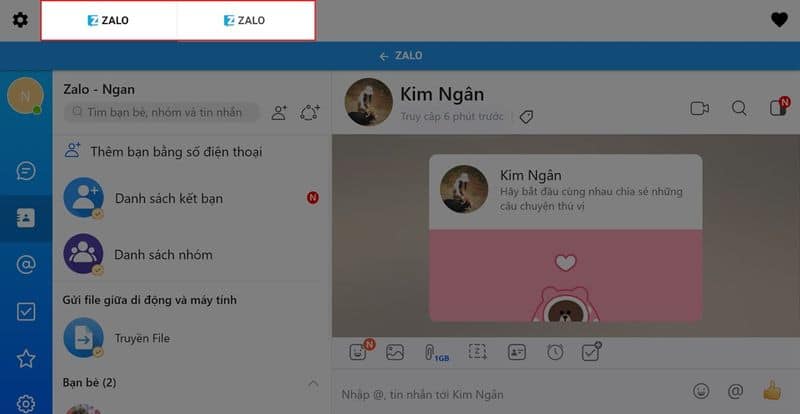
Cách thứ ba, bạn hãy tải phần mềm Rambox về máy tính của bạn rồi cài đặt như bình thường nhé.
Bước 2: Bạn hãy mở phần mềm Rambox lên. Lúc này sẽ hiển thị khá nhiều ứng dụng, có thể thấy phần mềm này hỗ trợ khá nhiều đăng nhập khá nhiều ứng dụng đấy chứ, hãy gạt bỏ sang một bên, đối tượng chính trong bài viết này là Zalo cơ mà.
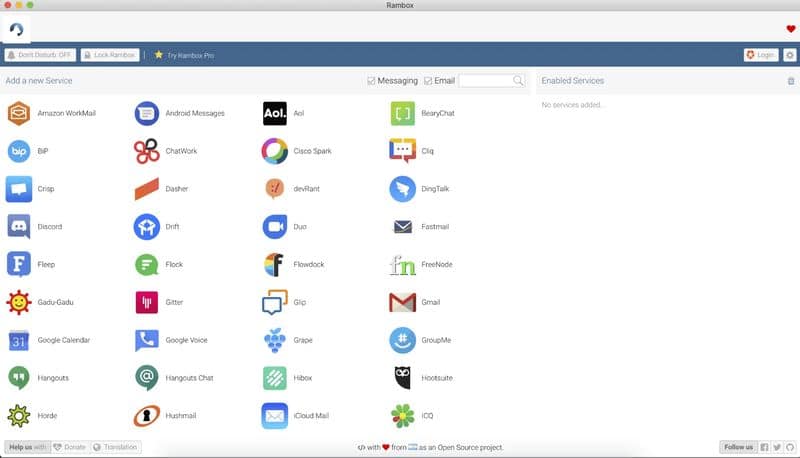
Bước 3: Bạn hãy bấm vào biểu tượng kính lúp, và nhập Zalo. Và sẽ hiển thị ra kết quả ..Custom Service, rồi hãy bấm vào nó.
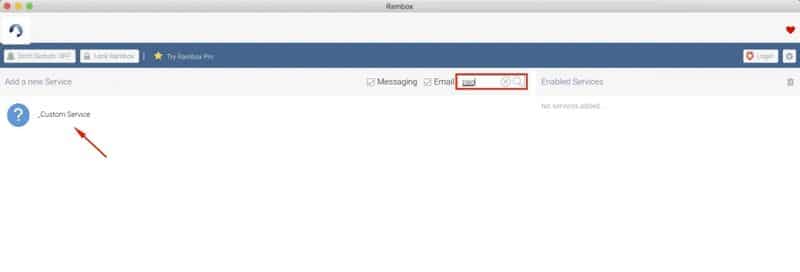
Bước 4: Lúc này, sẽ hiện ra bảng Add _Custom Service, bạn hãy nhập thông tin như dưới đây nhé:
- Name: Nhập là Zalo
- URL: Copy và dán đường link https://chat.zalo.me/ này vào nhé
Rồi nhấn Add Custom Service là được.
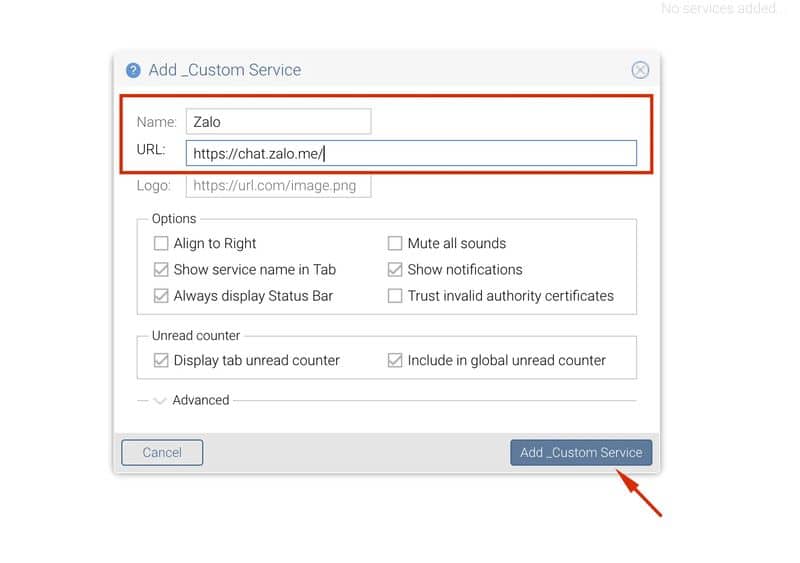
Bước 5: Giờ bạn hãy đăng nhập tài khoản Zalo vào nhé.
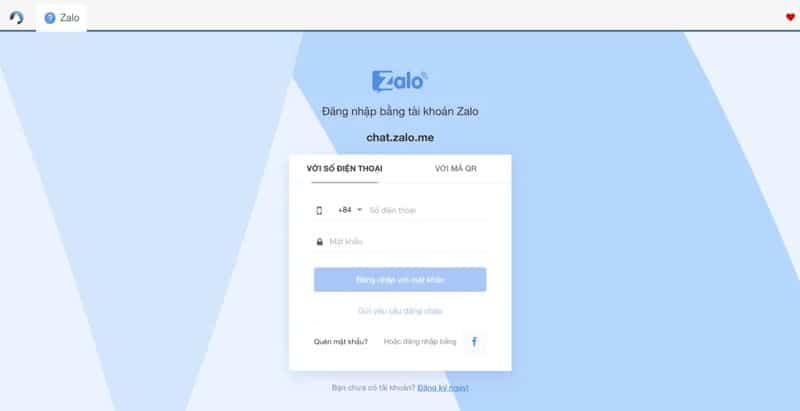
Như vậy, bạn muốn sử dụng đăng nhập nhiều tài khoản để chuyển đổi cho dễ dàng chỉ cần lặp lại các bước trên để phần mềm Rambox đồng bộ hóa là Oke luôn. Sau này, bạn chỉ cần mở Rambox lên là sẽ hiển thị và có thể đăng nhập những tài khoản Zalo mà bạn đã cài trên ứng dụng này.
Tạm kết
Trong bài viết này, cách đầu tiên là kết hợp Zalo web và phần mềm chính chủ của Zalo mình đã để tiêu đề lớn hơn so với hai cách còn lại là thể hiện sự quan trọng, và tính bảo mật cao và an toàn cao hơn, mọi người nên áp dụng. Còn nếu bạn nào có nhu cầu đăng nhập thêm nhiều tài khoản hơn nữa thì có thể áp dụng thêm cách thứ hai và cách thứ ba, nhưng hãy cân nhắc kỹ trước khi dùng vì độ an toàn không cao, bởi không phải phần mềm chính chủ của Zalo. Chúc các bạn thành công.


































































